 Mit dem Mischtool von VEGAS Pro lassen sich Videoclips bzw. Events sehr einfach und schnell nach Wunsch arrangieren.
Mit dem Mischtool von VEGAS Pro lassen sich Videoclips bzw. Events sehr einfach und schnell nach Wunsch arrangieren.
Die professionelle Videoschnittsoftware VEGAS Pro von MAGIX überzeugt mit zahlreichen komfortabel bedienbaren Funktionen und Werkzeugen und ein überaus nützliches ist das Mischtool, welches hier weiter unten auch in einem Video in Aktion zu sehen ist. Einzelne Events lassen sich damit super einfach zwischen anderen Videoclips platzieren, ohne vorher manuell Platz in der Videospur schaffen zu müssen. So können beispielsweise zeitliche Abläufe schnell angepasst werden, indem Events aufgetrennt und in beliebiger Reihenfolge positioniert werden. Einfacher und schneller lässt sich ein Film oder Video mitsamt dem Audio praktisch nicht arrangieren.
Inhaltsverzeichnis:
- Verschieben von Events im Videoschnittprogramm VEGAS Pro
- Wie das Mischtool in VEGAS Pro funktioniert
- Video zur Veranschaulichung des Mischtools
- Kostenlose Testversion und günstiger Kauf von VEGAS Pro
Verschieben von Events im Videoschnittprogramm VEGAS Pro

Es wird wohl kaum eine Filmaufnahme geben, bei der man nicht noch Hand anlegen muss, bevor sie veröffentlicht werden kann. Häufig macht es Sinn, später aufgenommene Szenen weiter vorne im Film laufen zu lassen, weil sich damit eine Geschichte vielleicht logischer erzählen lässt. Wer YouTube-Videos bzw. Lernvideos oder Erklärvideos etc. produziert, stellt möglicherweise fest, dass ein bestimmter Abschnitt mit Erklärungen besser an eine andere Stelle geschoben werden sollte, um dem Thema optimal folgen zu können usw. Mit dem herkömmlichen Verschieben von Events im Videoschnittprogramm kann dies schnell in Arbeit ausarten, die nicht wirklich gemacht werden muss, sofern ein entsprechendes Werkzeug verfügbar ist, wie es VEGAS Pro mit dem Mischtool bietet.
Natürlich können Videoclips mit praktisch jeder Videosoftware an die gewünschte Stelle verschoben werden. Damit sich dabei die Events nicht überlappen, braucht es jedoch manuelle Vorarbeit oder ein entsprechendes Werkzeug und ein solches ist nicht in jedem Videoprogramm verfügbar und wenn, dann nicht unbedingt so einfach und komfortabel verwendbar, wie das überaus hilfreiche Mischtool in der Videosoftware VEGAS Pro.
Wie das Mischtool in VEGAS Pro funktioniert
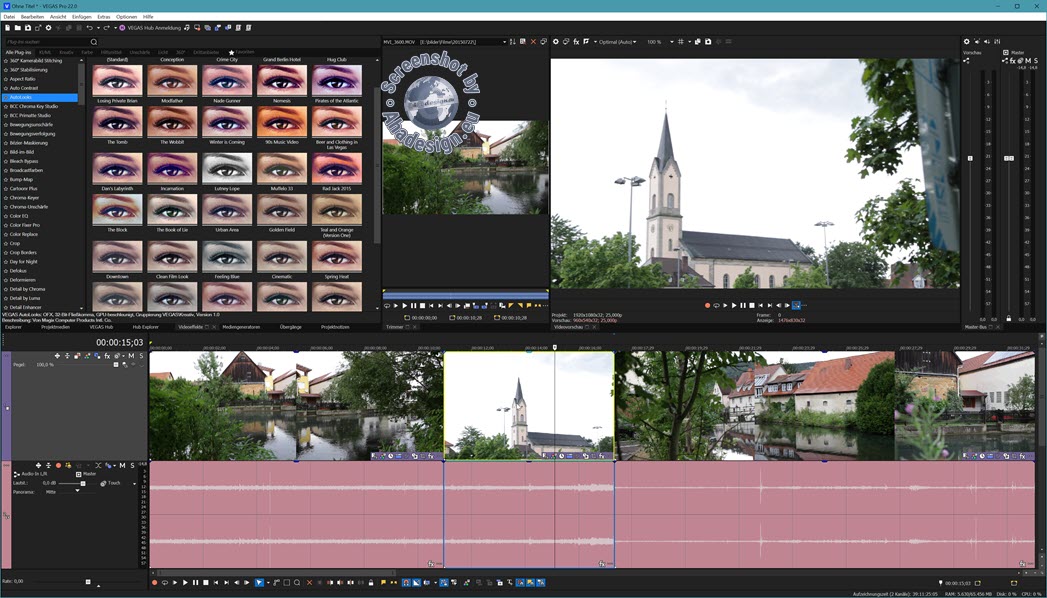
Wie das Mischtool in VEGAS Pro funktioniert und wie einfach es zu verwenden ist, zeigt das folgende, einfache Beispiel. Zur besseren Demonstration sind es hier nur drei Szenen, die verwendet werden. Gehen wir von einer fiktiven Geschichte aus, die vermitteln soll, wie sehr ein Fluss mitsamt Wasserrad mitten in der Stadt den Ort aufwertet und dass man dafür dankbar sein sollte. Im ursprünglichen Ablauf ist zunächst der Fluss mit den Uferbereichen zu sehen. Dann folgt ein Wechsel mit der Aufnahme einer Kirche, die für die Dankbarkeit stehen könnte. Schließlich ist noch das Wasserrad und wieder der Fluss mit Uferbereichen zu sehen. Vom logischen Ablauf ist es hier eventuell besser, den Abschnitt mit dem Wasserrad nicht ganz hinten und die Szene mit der Kirche am Ende zu zeigen.
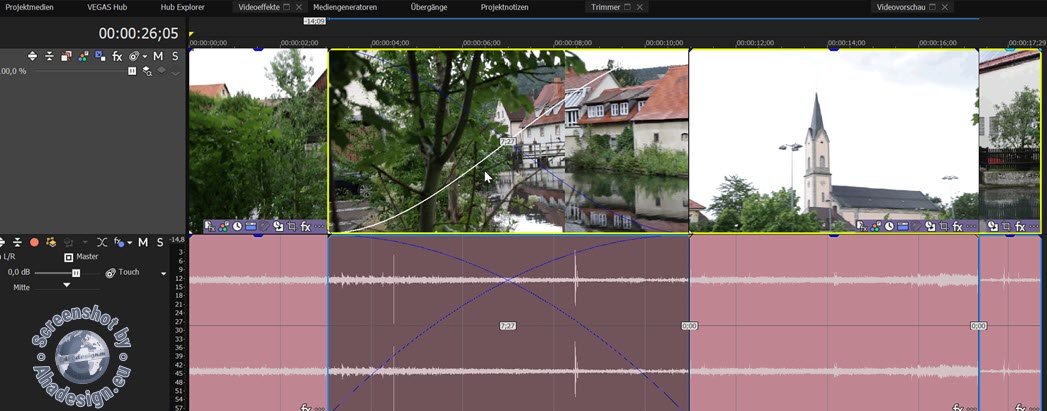
Entsprechend wird also die Videoaufnahme in drei Events aufgeteilt, was super schnell geht, indem einfach der Abspielmarker jeweils an die zu schneidende Stelle einer Szene gesetzt und die Taste »S« auf der Computertastatur gedrückt wird. Damit sind nun drei Events vorhanden, die nur noch an die richtigen Stellen geschoben werden müssen. Macht man das einfach so mit dem Standardbearbeitungstool, also dem Pfeil aus der unteren Werkzeugleiste, würde man wie bereits erwähnt, ein Event in ein anderes hineinschieben und damit Teile verdecken. Natürlich könnte man jetzt die Events so auseinanderschieben, dass Lücken entstehen, die groß genug sind. Selbst bei nur drei Events wäre das sehr umständlich und in der Regel dürften es bei Filmen oder Videos sehr viel mehr Szenen sein, die verschoben werden müssen.
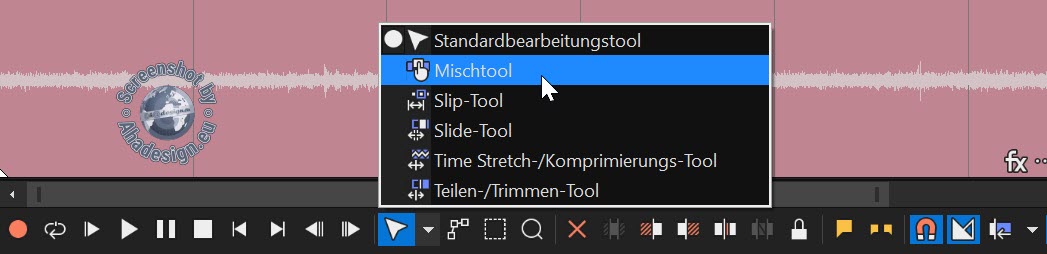
Als Nutzer des Videoschnittprogramms VEGAS Pro profitiert man in solchen Fällen dann vom genialen Mischtool. Dieses ist zunächst gar nicht in der unteren Werkzeugleiste zu sehen und erscheint erst, wenn auf den kleinen Aufklapp-Pfeil beim Standardbearbeitungstool geklickt wird. Ist es aktiviert, verändert sich der Maus-Cursor entsprechend. Jetzt wird mit dem Mischtool einfach das hintere Event ganz nach vorne über das erste Event gezogen und fallen gelassen. Und schließlich wird noch die Kirchenszene, die sich jetzt ganz hinten befindet, über das jetzt mittlere Event gezogen und fallen gelassen. Im Video weiter unten, wurde die Wasserrad-Szene in der Mitte platziert, was auch gut passt.
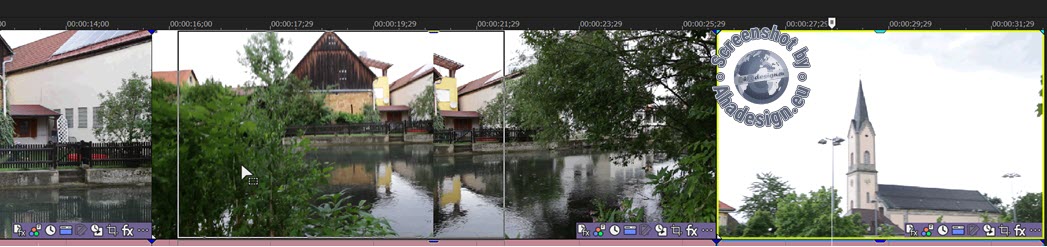
Damit ist die ganze Arbeit auch schon erledigt, sofern man das überhaupt Arbeit nennen kann. Man muss das zu verschiebende Event übrigens nicht genau an den Anfang eines anderen Events einrasten lassen, um es davor zu platzieren. Es reicht, wenn man etwas mehr als die Hälfte des Videoclips überfährt und die Maustaste dann loslässt.
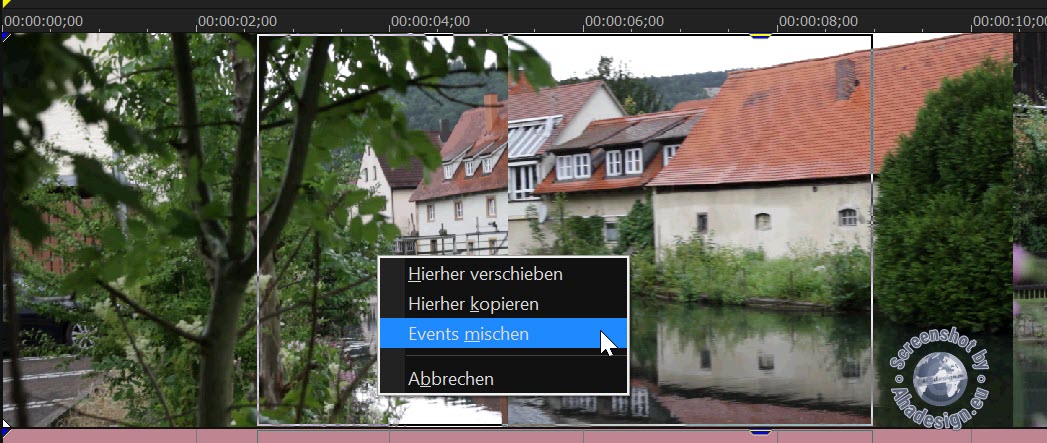
Einfacher kann es nicht gehen oder? Doch! Es geht noch leichter und schneller, denn das Mischtool muss erst gar nicht aufgerufen werden. Stattdessen verschiebt man einfach mit der rechten Maustaste das Event und nach dem Loslassen der Maustaste erscheint dann ein kleines Kontextmenü mit Optionen. Man hat die Wahl, ob das Event verschoben, kopiert oder ob das Event gemischt werden soll. Letztere Option hat die gleiche Wirkung, als würde man das Mischtool verwenden. Eine weitere Option über das Kontextmenü wäre das Abbrechen des Vorgangs.
Video zur Veranschaulichung des Mischtools
Das Video hier dient der Veranschaulichung des Mischtools. Es wurde nicht optimiert, was man deutlich sieht und normalerweise machen würde, aber sicher seinen Zweck erfüllt, um das Mischtool in Aktion zu sehen.
Kostenlose Testversion und günstiger Kauf von VEGAS Pro
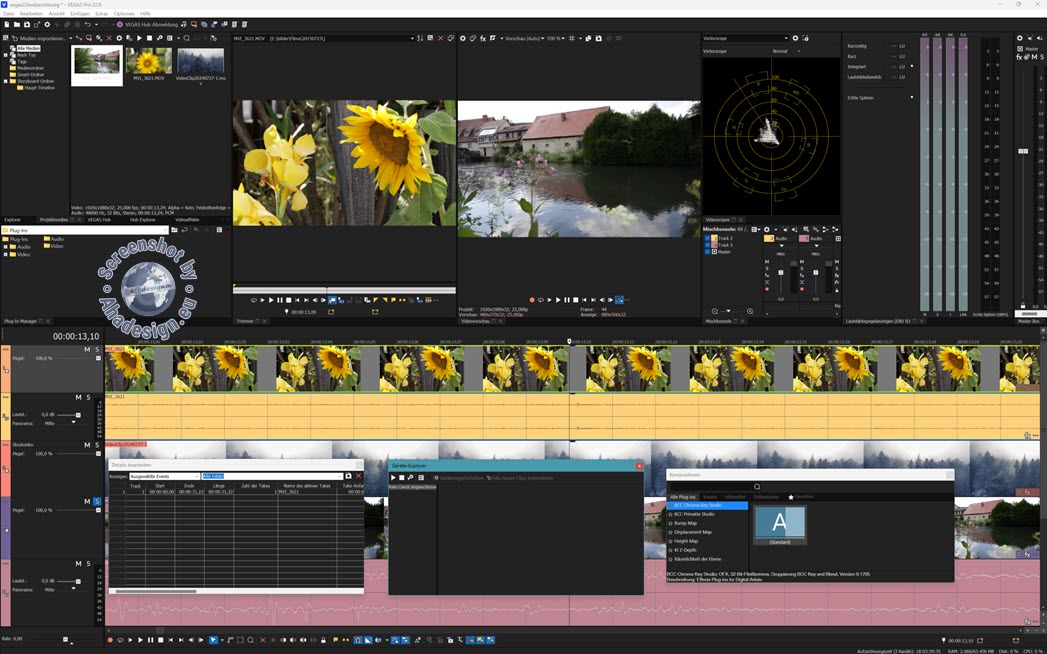
Das Mischwerkzeug in VEGAS Pro ist nur eines von zahlreichen Beispielen für intuitiv und einfach verwendbare Tools, die auch Einsteiger sofort gewinnbringend einsetzen können. Es lohnt sich auf alle Fälle, VEGAS Pro einmal auszuprobieren, was auch völlig kostenlos geht, denn auf der Produktseite zu VEGAS Pro bei Magix steht eine kostenlose Testversion zum Download bereit. Eine spezielle Downloadseite ist außerdem auf der hier weiter unten angegebenen Angebotsseite aufgeführt. Da das Videoschnittprogramm VEGAS Pro noch viele weitere Funktionen und ausgeklügelte Features zu bieten hat, die es positiv von Mitbewerbern unterscheidet und zudem auf Wunsch ohne Abo sowie mit Abonnement als auch mit lebenslanger Dauerlizenz zum fairen Preis erhältlich ist, dürfte sich auch ein günstiger Kauf lohnen.
Die im Folgenden genannten Preise geben den Stand Februar 2025 wieder und können sich natürlich ändern. Zum Beispiel gibt es manchmal Rabattaktionen, bei denen die Preise sinken und gutes Geld gespart werden kann. Um derartige Angebote nicht zu verpassen, lohnt sich immer ein Blick auf unsere spezielle Angebotsseite unter „VEGAS Creative Software Angebote mit Rabatt + Gutschein“. Neben VEGAS Pro hat Magix mit Video deluxe auch ein schon fast geschenktes Videoprogramm für Einsteiger und mit Video Pro X eine Videosoftware für die semi-professionelle Anwendung im Angebot. Diese Videoapplikationen sowie hochinteressante Software für Sound, Musik und mehr, sind ebenfalls zum gerade aktuell niedrigsten Preis unter „Magix Software - Beste Angebote und Deals stets mit Rabatt“ aufgeführt.
Die Preise für VEGAS Pro im kompakten Überblick:
- VEGAS Pro - Dauerlizenz Neukauf - für 199 €
- VEGAS Pro Suite - Dauerlizenz Neukauf - für 249 €
- VEGAS Pro - Dauerlizenz Upgrade - für 149 €
- VEGAS Pro Suite - Dauerlizenz Upgrade - für 199 €
- VEGAS Pro 365 Jahresabo für jährlich 95,88 €
- VEGAS Pro Suite 365 Jahresabo für 119,88 € jährlich
- VEGAS Pro 365 Monatsabo für 19,99 €
- VEGAS Pro Suite 365 Monatsabo für 24,99 €

Wie hier ersichtlich ist, muss für die VEGAS Pro Suite nur ein relativ geringer Aufpreis geleistet werden. Sieht man sich an, was die Suite mehr mitbringt, ist das mit Abstand die lohnendste Kaufoption. Zusätzlich dabei sind zum Beispiel die loop-basierte Musiksoftware bzw. DAW ACID Pro 11, der professionelle Audioeditor SOUND FORGE Pro 18, Mocha VEGAS von Boris FX für Motion Tracking und Stabilisierung, wizardFX Suite, Analogue Modelling Suite, coreFX Suite, essentialFX Suite, Vandal, VariVerb II, Acoustic Mirror Impulse Files, Noise Reduction Pack, VEGAS Pro Transition Pack, Cinema-LUT-Pakete, Song-Collections und Studio Box Mark II: Complete Collection. Wer besonders viel Kontingente für Text-zu-Sprache bzw. Sprache-zu-Text sowie Stockmedien in Form von Videoclips, Bild- und Tonmaterial benötigt, ist mit einem Abo gut beraten. Für die meisten Anwender dürften aber auch ohne Abo genügend Inhalte verfügbar sein.





